Страница адаптирована для версии 20
Объект (Object)
Содержание |
Введение
В данном случае следует говорить о том, что приходится выделять понятие объекта в связи с наличием одноименного пункта меню и концепцией работы множества функций программы именно через него.
....
Меню Object
Данное меню важно со многих точек зрения, хотя его разбор в основном разнесен по другим разделам на которые ниже приводятся ссылки.
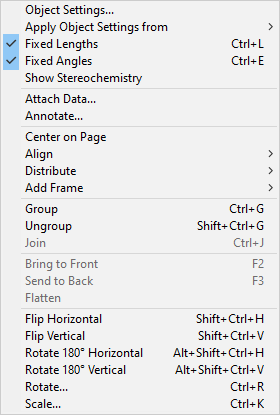
Доступ к этим материалам предоставляется только зарегистрированным пользователям!
Настройки объекта (Object Settings)
Первое, что следует отметить особо, это теснейшая связь с диалогом настроек документа, но с основным воздействием на единичный объект.
Доступ к настройкам возможен через первый пункт меню Object⇒Object Settings (косвенный показатель его важности),
инструмент ![]() панели Object или контекстное меню объекта.
Последний способ следует рассматривать как наиболее неудобный.
панели Object или контекстное меню объекта.
Последний способ следует рассматривать как наиболее неудобный.
Оговоримся сразу, что диалог содержит всё подряд и блокировки неработающих возможностей в нем нет. Например, пункт Label, никак не влияющий на объект Связь будет выводиться и редактироваться. Но результат не будет сохранен.
В руководстве пользователя это также приведено объединенно в разделе Document and Object Settings, с определением различий только методом доступа (пунктом меню). В связи с этим описание будет проводиться почти обезличенно.
Для начала разберем общие моменты, чрезвычайно важные для работы. На всех страницах данного диалога располагается общая нижняя строка.
Пометка Set default for... изменит настройки не только для выделенного объекта, но и для всех создаваемых после этого. Остальные уже нарисованные объекты не изменятся. Это удобно использовать, если вам нужна структура с особыми свойствами, например увеличенная. Потребуется увеличить длину связи с пометкой, нарисовать структуру, вернуть длину опять с пометкой. То есть мы получим новые временные настройки.
Список Display Units (единица измерения) важен безмерно! Он великолепно характеризует множество ошибок и нестыковок, имеющихся в программе. Описание приводится в настройках документа.
Итак, непосредственно диалог и его характеристики.
Раздел Drawing
Задает настройки, используемые при нанесении новых графических объектов.
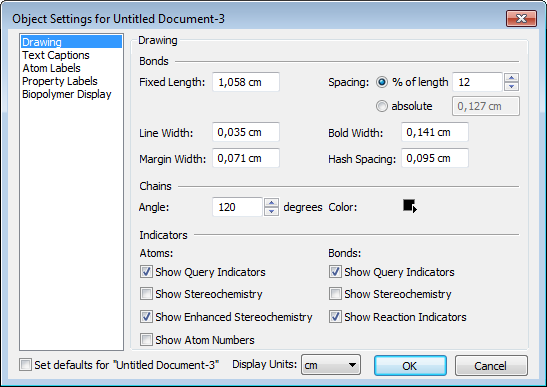
Под словом Bonds (связи) подразумеваются все линии. Соответственно, свойства будут изменяться в том случае, если они присущи данному виду линии. Например, шаг пунктира будет присвоен, но проявится, когда тип линии будет заменен на пунктирный.
Fixed Lenght (длина) определяет длину всех связей при рисовании. Никак не влияет на выделенную связь и/или подчиняется правилам масштабирования без вывода диалога.
Spacing (пробел) — по мнению разработчиков относится к расстоянию между линиями в двойных и тройных связях.
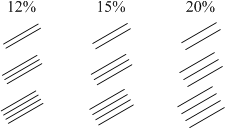
Расстояние может быть выражено в:
- % of lenght (по умолчанию, процент от длины), что представляет собой простое, но нелепое решение с точки зрения дизайна и значительного изменения масштаба.
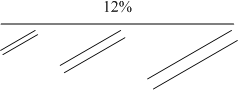
- absolute (фиксированное), то есть не меняющееся при масштабировании.
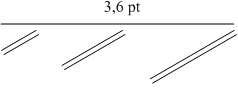
Вывод: надо думать, чтобы нетривиальные ситуации не привели к чрезмерным трудозатратам.
Line Width (толщина линий) для всех вариантов обычных связей и линий, а также пропорциональное изменение головок стрелок. Значение не должно превышать указанное для Bold Width.
Доступ к этим материалам предоставляется только зарегистрированным пользователям!
Рисунок специально приведен в масштабах 100 и 200%, чтобы была видна разница между толщинами и её визуальное отсутствие.

Margin Width (отступы) определяет расстояние между линиями связей и подписями атомов на них. Также распространяется на пробелы для обозначение перспективы пространственного расположения связей (для лежащей ниже связи).
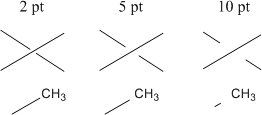
Bold Width (толщина утолщенных линий) для всех вариантов линий Bold. Значение не должно быть меньше указанного для Line Width.
Hash Spacing (расстояние между штрихами) для всех вариантов связей и линий, содержащих продольные или поперечные штрихи.

Chain Angle (угол связей) используется при построении и выравнивании структур. По умолчанию составляет 120°, может быть задан в диапазоне 1–179°
Значок ![]() (открытие меню) определяет цвет объекта.
(открытие меню) определяет цвет объекта.
Atom/Bond Indicators (индикаторы атомов и связей) озаглавливает соответствующие группы индикаторов.
- Query Indicators (индикаторы запросов)
- Stereochemistry (стереохимия)
- Enhanced Stereochemistry (расширенная стереохимия)
- Atom Numbers (нумерация атомов)
- Reaction Indicators (индикаторы реакций)
Раздел Text Captions
Относится ко всем вспомогательным надписям, наносимым вне атомов.
Отсюда начинается своего рода разгул трактовок в понятийном аппарате программистов, понять который можно лишь с нетрадиционных позиций.
Дополнительные сведения по большинству позиций приведены при обсуждении Меню Text.

Доступ к этим материалам предоставляется только зарегистрированным пользователям!
Раздел Atom Labels
Определяет характеристики подписей заместителей (атомов), наносимых на концы связей.
Здесь приводятся только особенности, подробно см. Text Captions.
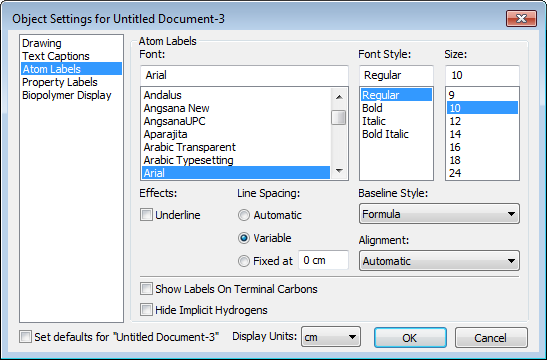
Доступ к этим материалам предоставляется только зарегистрированным пользователям!
Раздел Property Labels
Относится к текстам, выводимым множественными аналитическими инструментами в результате обработки.
Состоит из списков Analysis (анализ) и Chemical Properties (свойства)
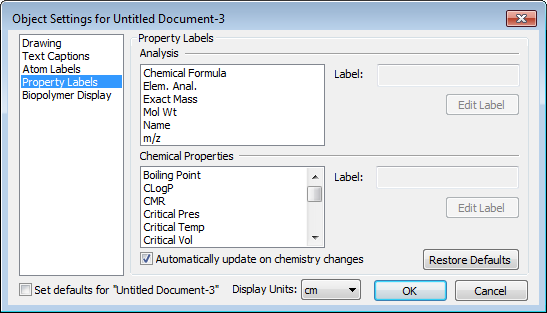
Поле Label (надпись) отображает, какой текст будет выводиться для выбранного из списка пункта.
Кнопка Edit Label (редактировать надпись) позволяет изменить в отдельном диалоге текущую надпись.
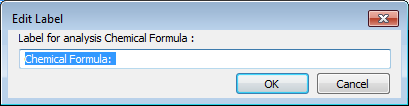
Automatically update on chemistry changes автоматизирует обновление сведений при правке структур (как формулы в Excel).
Кнопка Restore Defaults (заводские настройки) стандартно сбросит все изменения к состоянию при установке программы.
Раздел Biopolymer Display
Соответствует параметрам отображения биополимеров.
....
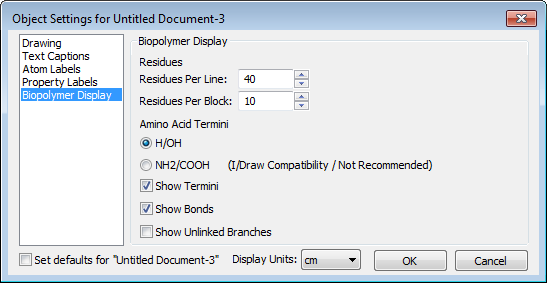
Residues Per Line (остатков на строку)
Residues Per Block (остатков на блок)
Amino Acids Termini (аминокислотные окончания): H/OH или NH2/COOH. Второй способ не рекомендован, но нужен для совместимости с ISIS/Draw.
Show Termini (показывать окончания)
Show Bonds (показывать связи)
Show Unlinked Branches (показывать несвязанные ветви)
....
Импорт настроек (Apply Object Settings from)
Для объектов документа можно не повторять требуемые системные изменения, а взять их из уже готового файла.
Доступ к этим материалам предоставляется только зарегистрированным пользователям!
N.B.! Руководство содержит ложную (или устаревшую) информацию.
Show Stereochemistry
Управляет отображением стереохимических индикаторов в структурных формулах (центров для R/S-конфигурации). Разумеется, что это работает лишь при наличии в структуре стереохимических связей.
Пункт меню Object⇒Show Stereochemistry включает функцию для всех объектов документа. Применение к отдельным структурам должно осуществляться установкой соответствующего флажка в описываемом диалоге (для объекта) после их выделения.
Результатом станет приведенное ниже изменение.
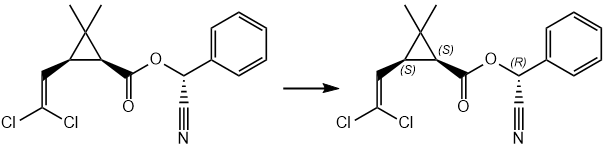
Для выведенных индикаторов можно произвести ряд изменений.
- Удалить его «Ластиком» или инструментом выделения. Тот же эффект достигается пунктом контекстного меню (Hide Indicator).
- Изменить пространственное положение вручную инструментом выделения.
- Изменить пространственное положение относительно атома через контекстное меню (Position).
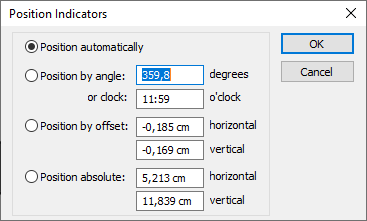
- Изменить шрифт, кегль, начертание через соответствующие пункты контекстного меню.
Наличие круглых скобок указывается через настройки документа (Parentheses When Showing Stereochemistry), то есть распространяется на все рисунки файла.
При применении к структурам команд отражения, подписи центров меняются на противоположные.
Прикрепление данных (Attach Data)
Действие применимо при выделении химически значимого объекта.
Доступ осуществляется через меню Object⇒Attach Data с выводом диалога.
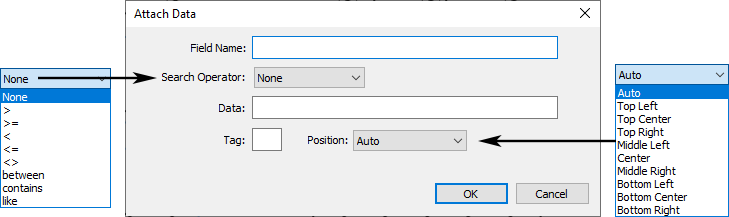
Редактирование производится через контекстное меню объекта Edit Attached Data.
В описании — галиматья, метод тыка не помогает.
....
Размещение объектов на плоскости
Данные воздействия на объекты описаны на странице Команды. Соответственно:
- Center on Page — расположить графику в центре страницы.
- Align — выравнивание относительно друг друга.
- Distribute — распределение в пространстве.
Добавление фрейма (Add Frame)
При выделении группы, объекта или его фрагмента, активизируется пункт меню Object⇒Add Frame, раскрывающийся в список вариантов.
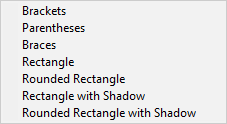
При выборе одного из пунктов, вокруг выделенной области будет создано соответствующее обрамление.
Доступ к этим материалам предоставляется только зарегистрированным пользователям!
См. также Скобки (Braskets).
Группировка и объединение
Данные воздействия на объекты описаны на странице Команды.
Соответственно:
![]() Группировка (Gruop) нескольких объектов (Ctrl+G),
Группировка (Gruop) нескольких объектов (Ctrl+G),
![]() Разгруппировывание (Ungruop) помеченной группы (Shift+Ctrl+G),
Объединение атомов (Join) (Ctrl+J).
Разгруппировывание (Ungruop) помеченной группы (Shift+Ctrl+G),
Объединение атомов (Join) (Ctrl+J).
Перспектива
Относящиеся сюда
![]() перемещение на передний план (Bring to Front) (F2),
перемещение на передний план (Bring to Front) (F2),
![]() перемещение на задний план (Send to Back) (F3)
и уплощение (Flatten) описаны в других разделах.
перемещение на задний план (Send to Back) (F3)
и уплощение (Flatten) описаны в других разделах.
Пространственное расположение
Данные воздействия на объекты описаны на странице Команды.
Соответственно:
![]()
